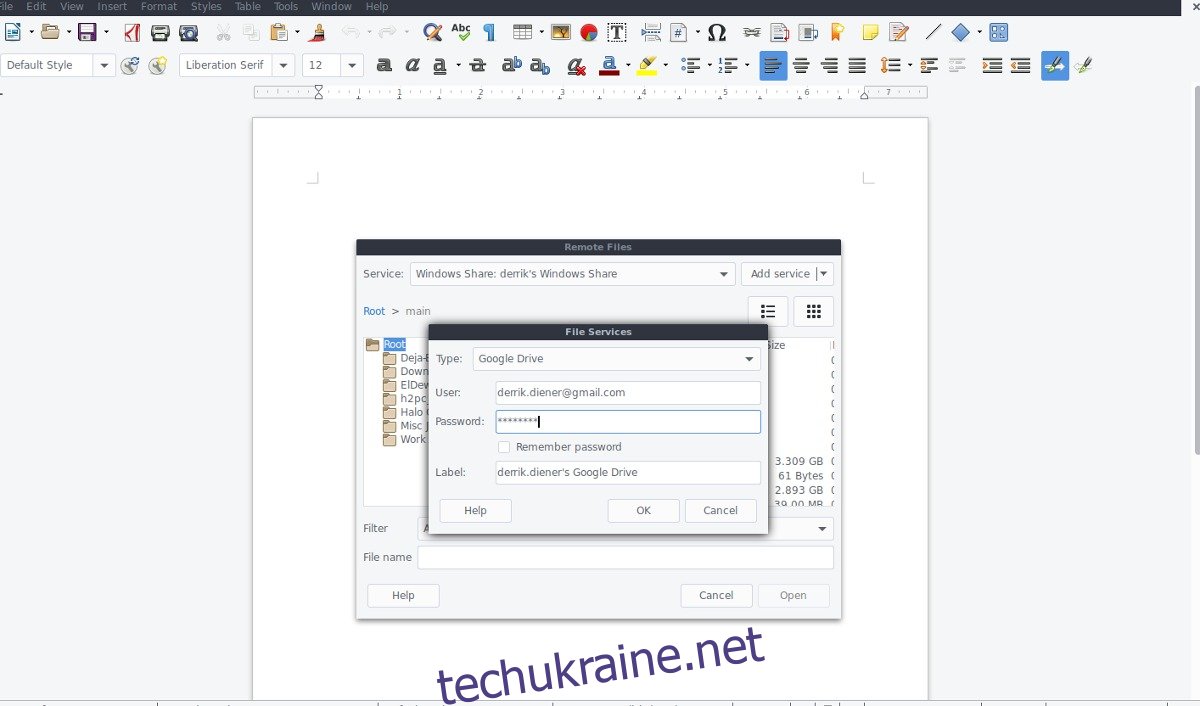Libre Office — це дійсно потужний інструмент з великою кількістю функцій. Однією з найцікавіших функцій є можливість віддаленого редагування офісних документів Libre. Віддалене редагування робить цей офісний пакет спільним і дозволяє йому конкурувати з іншими офісними пакетами для спільної роботи, як-от Google Suite і Microsoft Office.
ПОВІДОМЛЕННЯ СПОЙЛЕРА: прокрутіть униз і перегляньте відеоурок у кінці цієї статті.
Функція віддаленого доступу, незважаючи на те, що звучить досить просто, насправді є важкодоступною для звичайного користувача. Саме тому в цій статті ми розглянемо всі способи, якими користувачі можуть віддалено редагувати документи Libre Office. Щоб виконувати цей посібник, вам потрібно мати наявні документи Libre Office (бажано у форматі ODT) на Google Диску, загальний ресурс Samba, FTP-сервер або SSH-з’єднання.
Google Диск
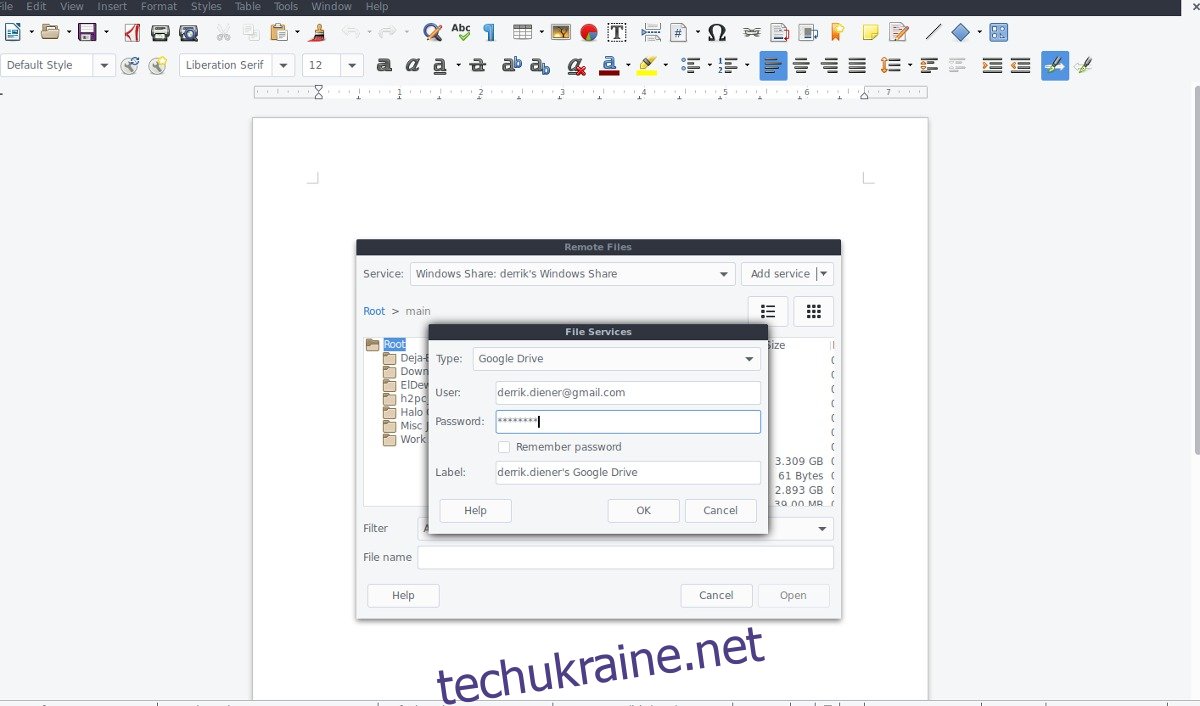
Дозволити користувачам Libre Office віддалено використовувати файли документів через хмарне з’єднання Google – це чудово, особливо тому, що не у кожного є власний домашній сервер. Щоб завантажити віддалений документ зі свого облікового запису Google, виконайте ці дії.
Спочатку відкрийте інструмент Libre Office, який ви хочете використовувати. Майте на увазі, що кожна з програм із пакету може читати віддалені елементи, а не тільки Writer. Відкривши інструмент, натисніть меню «Файл». У меню «Файл» натисніть опцію «Відкрити віддалений файл». Параметр «Віддалені файли» — це область Libre Office, де користувачам потрібно вказати всі деталі підключення, щоб Libre Office завантажував усе правильно.
У цьому випадку нам потрібно буде вибрати опцію Google Drive в розділі «Додати службу». Введіть своє ім’я користувача та пароль Google. Обов’язково також виберіть опцію «Запам’ятати пароль», якщо ви не хочете повторно вводити цю інформацію пізніше.
Якщо підключення Google Drive до Libre Office успішно, ви побачите всі файли у вашому обліковому записі Google Drive. Перегляньте його та знайдіть файли документів, сумісні з Libre Office (ODT, PDF, DOCX тощо). За допомогою браузера файлів двічі клацніть віддалений файл, і інструмент Libre Office завантажить його безпосередньо з Інтернету.
Звідси ви зможете редагувати та використовувати Диск як посередник для Libre Office. Хочете спільного редагування? Поділіться документом через Google Диск з другом і попросіть його також підключити свій обліковий запис. Вони зможуть зробити свій внесок у документ.
Спільні ресурси Samba/Windows
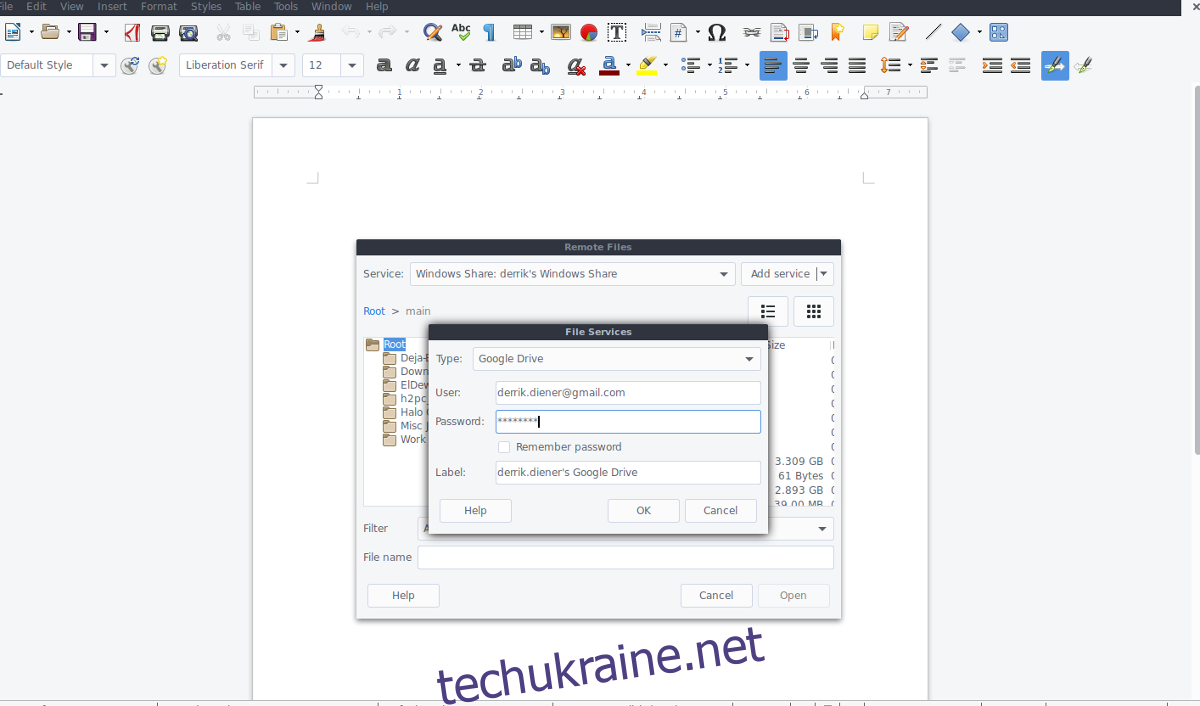
Якщо у вас є домашній сервер, швидше за все, він використовує Samba. Причина переходу на Samba має сенс, оскільки це універсальна система обміну файлами і дуже легко працює з Windows, Mac і Linux. Використання Samba для спільного використання документів у локальній мережі з Libre Office досить легко. Ось як це використовувати. Спочатку натисніть «Файл» і виберіть «Відкрити віддалений файл».
Виберіть «Додати послуги», знайдіть «Windows Share». У слоті хоста видаліть URL-адресу та напишіть IP-адресу або ім’я хоста віддаленого файлового сервера Samba. Наприклад, щоб використовувати мій сервер Ubuntu з Libre Office, я б написав «ubuntu-server».
Далі напишіть ім’я частки в Share. Не знаєте, яка частка? Відкрийте «Мережа» у своєму файловому менеджері та знайдіть багато спільних ресурсів Samba. Наприклад, щоб отримати доступ до файлів у спільному ресурсі під назвою «Main» на моєму сервері Ubuntu, я б написав «main» у Share.
У розділі «Користувач» введіть ім’я користувача, яке зазвичай використовується для підключення до з’єднання Samba. Не маєте імені користувача? Залиште поле порожнім, і Libre Office має виконувати процедуру «Лише для гостей», яку налаштував Samba.
Після підключення до спільного доступу Samba/Windows ви зможете шукати будь-які файли документів, сумісні з Libre Office. Двічі клацніть будь-який з них, щоб завантажити його.
FTP
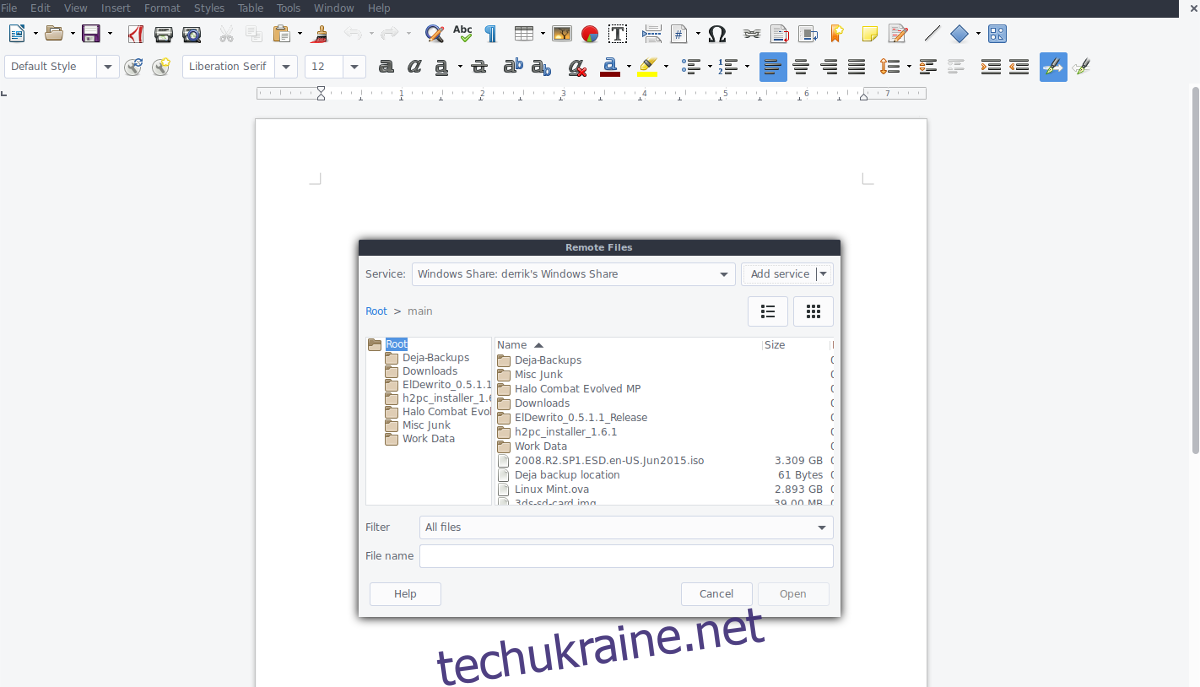
Пульт Libre Office підтримує FTP. Хоча FTP застарілий, він має певну користь, особливо якщо ваш сервер або ПК недостатньо хороші для розміщення сервера Samba. Щоб підключитися через FTP, відкрийте програму Libre Office, виберіть «Файл», потім «Відкрити віддалений файл», а потім «Додати службу». У меню «Додати службу» виберіть параметр FTP.
Введіть IP-адресу або ім’я хоста FTP-сервера, а потім ваше ім’я користувача та пароль FTP. Для порту встановіть значення 21, оскільки більшість FTP-серверів, як правило, дотримуються значення за замовчуванням. Якщо він відмовляється підключатися, вам може знадобитися дізнатися, на якому альтернативному порту працює сервер, і ввести його в меню деталей підключення.
Якщо FTP-з’єднання підключено правильно, ви зможете використовувати меню браузера файлів, щоб віддалено відкривати файли документів Libre Office. Для спільного редагування скажіть іншим підключатися до того самого FTP-сервера та редагувати той самий документ.
SSH
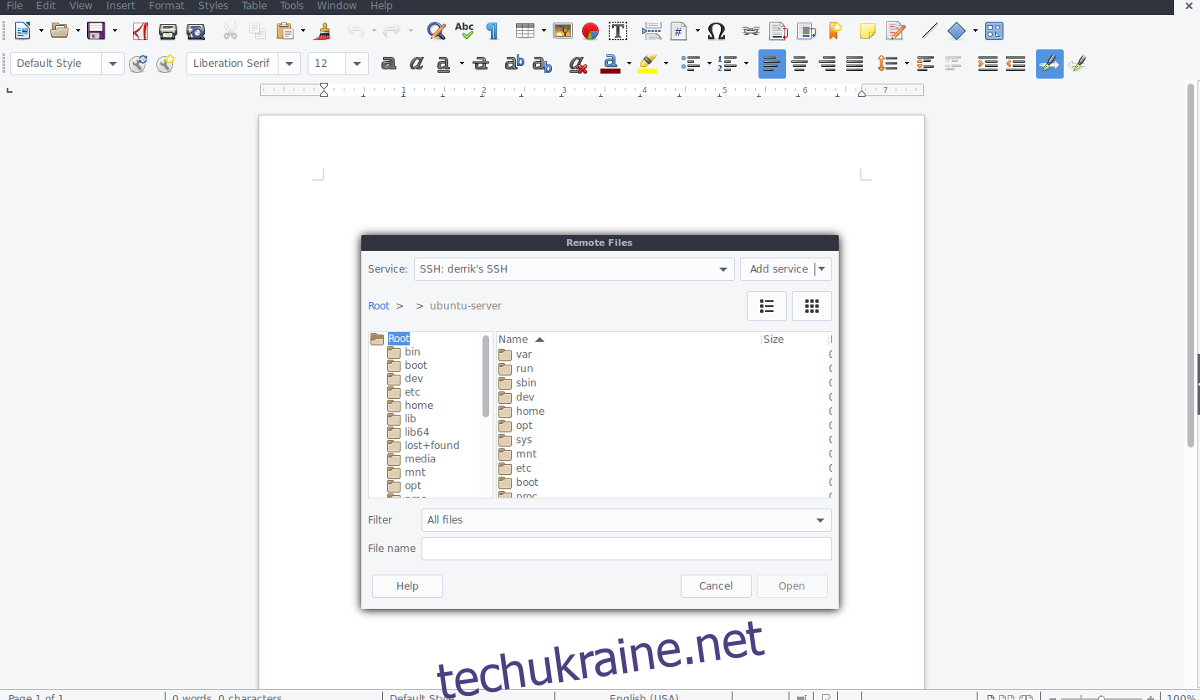
Підключення до інших комп’ютерів Linux через SSH – це чудовий спосіб віддаленого доступу до файлів без будь-якого сервера. Якщо у вас є документ Libre Office на одному комп’ютері і вам потрібно отримати до нього доступ з іншого, це хороший варіант. Щоб налаштувати його, натисніть «Файл», потім «Відкрити віддалений файл» і «Додати службу». Виберіть «SSH» у спадному меню.
Примітка: вам потрібно буде налаштувати SSH на віддаленому комп’ютері, перш ніж він зможе прийняти з’єднання через Libre Office.
Заповніть ім’я хоста віддаленого ПК у вашій мережі (або Інтернеті). Наприклад, щоб отримати доступ до файлів документів мого ноутбука в Libre Office через SSH, я вводжу debian-laptop у розділ «Хост», а derrik — у розділ користувача.
Якщо SSH успішно підключається до Libre Office, скористайтеся браузером файлів, щоб відкрити віддалені документи.